Сообщения, одно из основных приложений на iPhone, iPad и Mac, является домом для iMessage — эксклюзивного протокола обмена сообщениями между устройствами Apple, обозначаемого хорошо известными синими пузырьками чата.
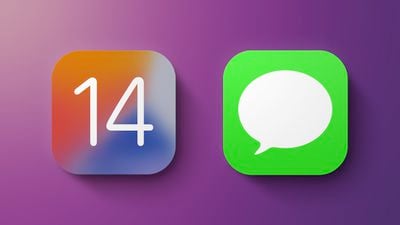
Если вы пользователь iPhone, то знаете, как работает приложение «Сообщения», но в iOS 14 оно получает несколько полезных новых функций, которые стоит выделить. Читайте далее, чтобы узнать обо всех новинках, и обязательно ознакомьтесь с нашими инструкциями о том, как использовать все новые функции.
Обновленный интерфейс
Приложение «Сообщения» в iOS 14 получило обновленный основной интерфейс, который позволяет просматривать все сообщения в одной ленте, все сообщения из списка известных отправителей или сообщения от неизвестных отправителей, которых нет в вашем списке контактов.
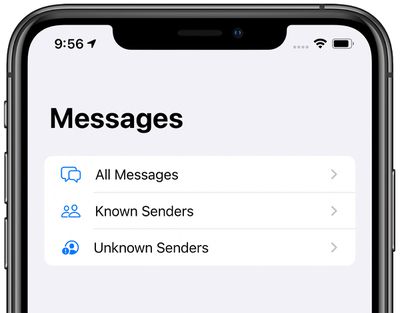
Вы можете перейти к этим различным представлениям, нажав кнопку «Фильтры» в основном списке разговоров в приложении «Сообщения».
Также появилась новая функция, которая позволяет видеть индикаторы набора текста в списке разговоров без необходимости заходить в разговор, так что вы можете сразу увидеть всех своих контактов, которые печатают.
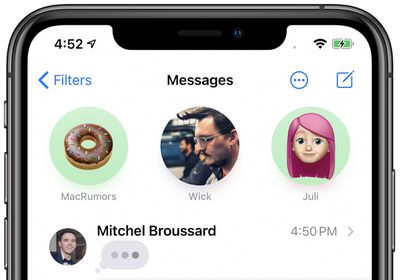
Закрепленные чаты
Самые важные разговоры можно закрепить в верхней части приложения «Сообщения», проведя вправо по любому разговору в основном списке чатов.
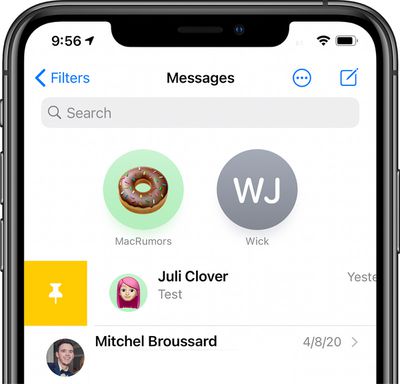
Закрепление разговора превращает его в кружок в верхней части приложения «Сообщения», помещая его в центр внимания. Вы можете закрепить до девяти разговоров.
Иконки для закрепленных чатов динамичны, поэтому вы можете видеть фотографию участника, наложенную на последние непрочитанные сообщения, реакции Tapback и индикаторы набора текста. Интересный факт: Индикаторы набора текста в закрепленных чатах будут совпадать с положением рта у людей, у которых в качестве общего изображения выбрана портретная фотография или Memoji.
Можно закреплять как индивидуальные, так и групповые разговоры, и каждый из них имеет одинаковую функцию динамической иконки.
Изображения в закрепленных разговорах — это те, которыми люди, с которыми вы общаетесь, решили поделиться с вами. Общие фотографии профиля — это функция, представленная еще в iOS 13. Групповые чаты будут иметь фотографию, выбранную для группы, а iOS 14 представляет новые опции настройки групповых фотографий.
- Как закрепить и открепить разговоры в приложении «Сообщения» iOS
- Как создать пользовательский профиль iMessage
Встроенные ответы
Встроенные ответы — это функция, разработанная для упрощения организации чатов, в которых участвуют несколько человек и/или затрагивается несколько тем.
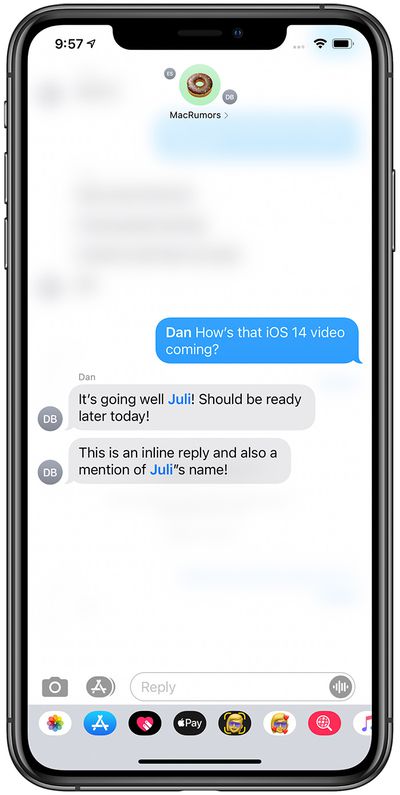
Если вы находитесь в чате с несколькими людьми и там идут разговоры на разные темы, вы можете уточнить, кому именно вы хотите ответить, используя встроенный ответ.
Создайте встроенный ответ, долго удерживая сообщение, на которое вы хотите ответить, и выбрав опцию «Ответить».
Встроенные ответы будут отображаться в виде цепочки под исходным ответом, и если вы нажмете на один из них, вы сможете увидеть весь разговор отдельно от основного чата. Встроенные ответы можно использовать в индивидуальных или групповых чатах, но они наиболее полезны в чатах с несколькими участниками.
Упоминания
Упоминания в приложении «Сообщения» призваны позволить вам адресовать сообщение конкретному человеку в групповом чате, чтобы привлечь его внимание или уточнить, с кем вы разговариваете в беседе с несколькими участниками.
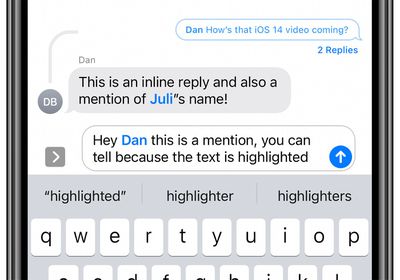
Упоминания доступны как в индивидуальных, так и в групповых чатах, но наиболее полезны они в групповых чатах.
Вы можете упомянуть кого-то, набрав его имя в точности так, как оно указано в контактах. Например, если вашего друга зовут Эрик и вы хотите упомянуть Эрика, вы набираете его имя, ждете, пока оно станет серым, а затем нажимаете на него, чтобы превратить имя в упоминание. Конечно, человек, которого вы упоминаете, должен быть в этом чате с вами.
Имена, которые будут функционировать как упоминания, становятся синими, так что вы знаете, что функция упоминаний работает. Обратите внимание, что вы можете использовать @eric, если хотите выделить чье-то имя, но символ @ не обязателен. Тем не менее, иногда удобнее использовать @, потому что он автоматически превращает имя в упоминание без необходимости нажимать на него.
С помощью функции упоминаний вы можете заглушить шумные групповые чаты, но затем активировать настройку, которая будет уведомлять вас, когда кто-то упомянет ваше имя, чтобы вы не пропустили важные части разговора, адресованные именно вам. Перейдите в «Настройки» > «Сообщения» > «Уведомлять меня», чтобы получать уведомления, когда ваше имя упомянуто в заглушенном разговоре.
- Как использовать упоминания в приложении «Сообщения» iOS
- Как настроить Siri на объявление входящих сообщений через AirPods
Memoji
Функция Memoji от Apple позволяет создавать пользовательский аватар, который похож на вас или на то, как вы предпочитаете выглядеть. В iOS 14 Apple добавила новые прически, головные уборы и возрастные опции, чтобы ваш Memoji мог быть еще больше похож на вас.
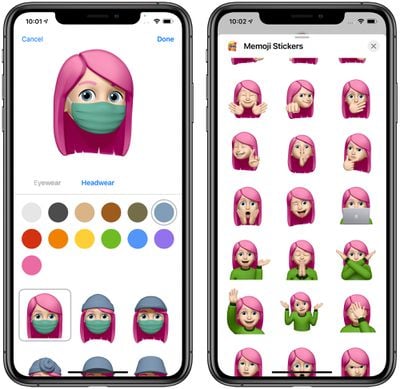
Также появились маски, чтобы ваш Memoji мог носить маску, как это делают многие из нас в наши дни, и доступны новые стикеры Memoji, представляющие объятия, удары кулаками и смущение.
- Как создать и использовать Memoji
- Как использовать стикеры Animoji и Memoji
- Как сохранять файлы, полученные в Сообщениях на iPhone и iPad
Поиск по эмодзи
У Mac давно есть интерфейс эмодзи с опцией поиска, и теперь устройства iOS тоже его получили. Когда вы нажимаете кнопку «Эмодзи» или «Глобус», чтобы вызвать интерфейс эмодзи, теперь доступна строка поиска, где вы можете искать эмодзи по ключевым словам, чтобы найти именно то, что вам нужно.
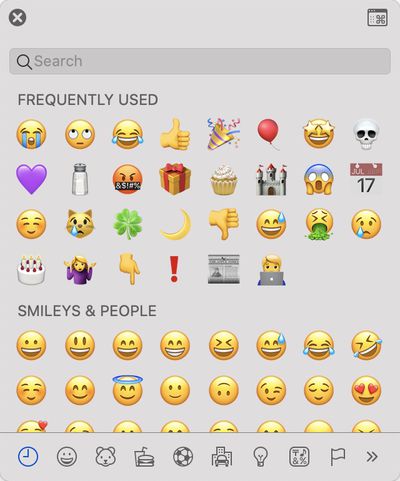
Настройки групповых чатов
iOS 14 позволяет выбирать иконки для групповых чатов в дополнение к названию, что обеспечивает большую индивидуализацию ваших групповых разговоров, чтобы вы могли их различать. Просто откройте вкладку информации любого группового разговора, чтобы настроить его.
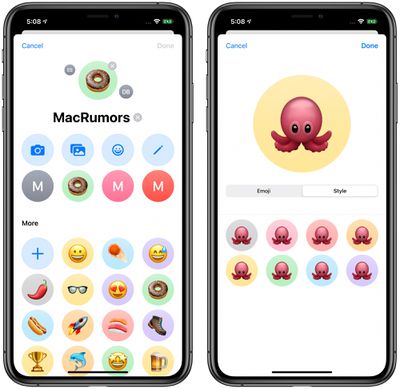
Вы можете выбрать пользовательскую фотографию, букву, Memoji, Animoji или эмодзи в качестве иконки для группового чата, а также настроить цвет фона для иконки.
- Как установить фото и имя для группового чата в приложении «Сообщения» iOS
- Как заглушить разговоры в Сообщениях на iPhone и iPad
- Как покинуть групповой чат в Сообщениях на iPhone и iPad
Обратная связь по руководству
Есть вопросы о Сообщениях, знаете функцию iOS 14, которую мы упустили, или хотите оставить отзыв об этом руководстве? Отправьте нам электронное письмо здесь.

















